Mange brukere klaget over å få en merkelig feilmelding på Facebook som sier "Bruker har valgt bort plattformen“. Dette problemet oppstår vanligvis når du starter et spill eller prøver å dele noe med vennene dine. Det indikerer at dine nåværende innstillinger blokkerer andre plattformer fra å samhandle med Facebook-kontoen din. Hvis du leter etter en løsning for å bli kvitt denne feilen, følg feilsøkingstrinnene som er oppført i denne veiledningen.
Hva skal jeg gjøre hvis Facebook sier at brukeren har valgt bort plattformen
La apper få tilgang til kontoen din
- Start Facebook, klikk på rullegardinmenyen og velg Innstillinger.
- Gå deretter til Apper og nettsteder, og gå til Apper, nettsider og spill.
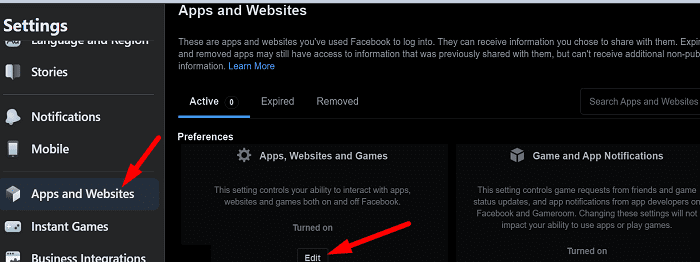
- Deretter trykker du på Redigere alternativet og huk av Aktiver plattform for å la tredjepartsapper samhandle med FB-kontoen din.
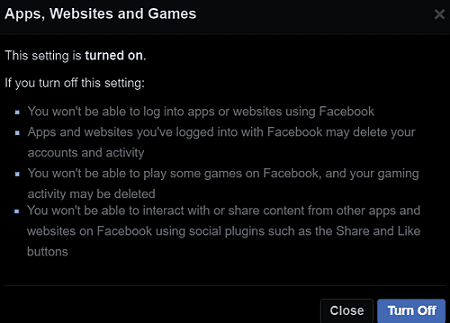
- Lagre innstillingene og sjekk resultatene.
Tillat Facebook-informasjonskapsler
Sørg for at nettleseren din ikke blokkerer Facebook-informasjonskapsler. Hvis du har tilpasset personverninnstillingene til
hindre Facebook i å spore aktiviteten din på nettet, kan det være lurt å gå gjennom innstillingene dine.Mer spesifikt, hvis du bruker en Chromium-basert nettleser, gå til Innstillinger og velg Personvern og sikkerhet. Gå deretter til Informasjonskapsler og andre nettsteddata, og sørg for at tredjeparts informasjonskapsler er tillatt.

Bla deretter ned til Nettsteder som alltid kan bruke informasjonskapsler, og trykk på Legge til knapp. Legg til Facebook på listen over nettsteder som har tillatelse til å bruke informasjonskapsler.

Tøm bufferen og deaktiver utvidelsene dine
Hvis problemet vedvarer, tøm nettleserbufferen og deaktiver utvidelsene. Start nettleseren din, klikk på Flere valg, gå til Historie, og treffer Slett nettleserdata. Tøm hurtigbufferen fra de siste fire ukene.

Klikk deretter på igjen Flere valg og gå til Utvidelser. Slå av alle utvidelsene dine, start nettleseren på nytt og sjekk resultatene.
Konklusjon
Hvis Facebook sier at brukeren har valgt bort plattformen, indikerer dette at innstillingene dine hindrer andre plattformer i å samhandle med kontoen din. For å løse problemet, gå til "Innstillinger", velg "Apper, nettsteder og spill", og la tredjepartsapper samhandle med kontoen din. Sørg i tillegg for at nettleseren din tillater tredjeparts informasjonskapsler. Trykk på kommentarene nedenfor og gi oss beskjed om denne veiledningen hjalp deg med å fikse problemet.